win10开机开始菜单没反应怎么办 win10电脑开始菜单没反应处理方法
更新时间:2024-03-13 13:48:40作者:runxin
对于win10电脑中安装的各种程序,我们可以通过桌面左下角的开始菜单功能来查看,同时也能够对无用程序进行卸载,然而当用户在win10系统中点击开始菜单图标时,却总是没反应打不开,对此win10开机开始菜单没反应怎么办呢?以下就是有关win10电脑开始菜单没反应处理方法。
具体方法如下:
1、按“Windows+R”打开运行窗口。
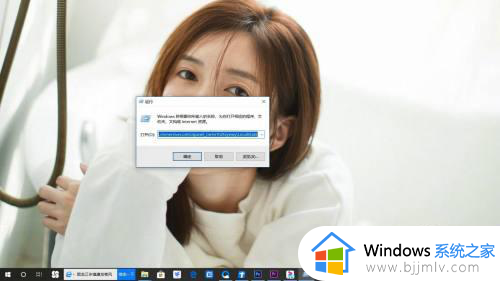
2、输入services.msc,点击确定。
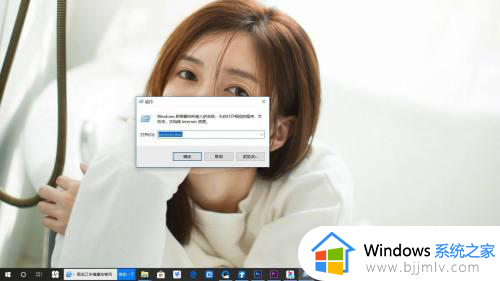
3、找到User Manager。
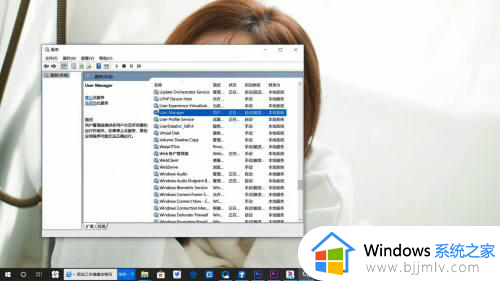
4、启动类型改为自动。点击应用,点击确定。

这篇文章的内容就是关于win10电脑开始菜单没反应处理方法了,碰到同样情况的朋友们赶紧参照小编的方法来处理吧,希望本文能够对大家有所帮助。
win10开机开始菜单没反应怎么办 win10电脑开始菜单没反应处理方法相关教程
- win10按开始键没反应怎么办 win10点击开始菜单没反应如何处理
- win10开始菜单点击无反应怎么办 win10开始菜单总是没反应解决方法
- win10开始菜单键按了没反应怎么回事 win10开始菜单点击无反应如何解决
- win10开始菜单点了没反应怎么办 win10开始菜单栏无响应修复方法
- win10开始按钮点击没反应怎么办 win10按开始菜单没有反应解决方法
- win10开始菜单点击无效怎么办 win10开始菜单点击没反应修复方法
- win10开始菜单点击无反应怎么办 win10鼠标点击开始没反应解决方法
- win10开始菜单不能使用怎么回事 win10开始菜单没反应打不开如何解决
- win10开始右键没反应怎么办 win10右击开始菜单没反应如何解决
- win10点开始没反应怎么办 win10电脑开始菜单点击无效如何处理
- win10如何看是否激活成功?怎么看win10是否激活状态
- win10怎么调语言设置 win10语言设置教程
- win10如何开启数据执行保护模式 win10怎么打开数据执行保护功能
- windows10怎么改文件属性 win10如何修改文件属性
- win10网络适配器驱动未检测到怎么办 win10未检测网络适配器的驱动程序处理方法
- win10的快速启动关闭设置方法 win10系统的快速启动怎么关闭
win10系统教程推荐
- 1 windows10怎么改名字 如何更改Windows10用户名
- 2 win10如何扩大c盘容量 win10怎么扩大c盘空间
- 3 windows10怎么改壁纸 更改win10桌面背景的步骤
- 4 win10显示扬声器未接入设备怎么办 win10电脑显示扬声器未接入处理方法
- 5 win10新建文件夹不见了怎么办 win10系统新建文件夹没有处理方法
- 6 windows10怎么不让电脑锁屏 win10系统如何彻底关掉自动锁屏
- 7 win10无线投屏搜索不到电视怎么办 win10无线投屏搜索不到电视如何处理
- 8 win10怎么备份磁盘的所有东西?win10如何备份磁盘文件数据
- 9 win10怎么把麦克风声音调大 win10如何把麦克风音量调大
- 10 win10看硬盘信息怎么查询 win10在哪里看硬盘信息
win10系统推荐